Sie können die Druckposition anpassen. Normalerweise müssen Sie die Druckposition nicht aktualisieren. Eine Aktualisierung ist jedoch in einigen Fällen nützlich.
Sie können die Druckposition für folgende Magazine anpassen:
Horizontale und vertikale Positionen für Magazine 1 bis 3 und Bypass
Horizontale und vertikale Positionen für die Rückseite des Papiers beim Duplexdruck
![]() Drücken Sie die Taste [Anwenderprogramm/Zähler].
Drücken Sie die Taste [Anwenderprogramm/Zähler].
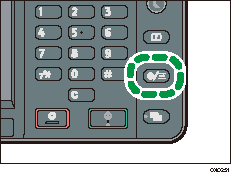
![]() Drücken Sie [
Drücken Sie [![]() ] und dann [Wartung].
] und dann [Wartung].
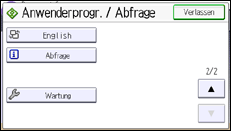
![]() Drücken Sie auf [Druckposition einst.].
Drücken Sie auf [Druckposition einst.].
![]() Drücken Sie [Testblatt drucken] neben dem Magazin, das Sie anpassen möchten.
Drücken Sie [Testblatt drucken] neben dem Magazin, das Sie anpassen möchten.
Für den Bypass können Sie kein Testblatt drucken. Fahren Sie fort bei Schritt 6.
![]() Drucken Sie die Testseite aus, um die Einstellungen anzusehen.
Drucken Sie die Testseite aus, um die Einstellungen anzusehen.
Verwenden Sie dieses Blatt, um die aktuelle Druckposition zu bestätigen.
![]() Wählen Sie das Magazin, für das Sie die Druckposition anpassen möchten.
Wählen Sie das Magazin, für das Sie die Druckposition anpassen möchten.
![]() Ändern Sie den registrierten Wert (mm) mit der Zehnertastatur.
Ändern Sie den registrierten Wert (mm) mit der Zehnertastatur.
Erhöhen Sie den Wert, um den Druckbereich in die Richtung zu verschieben, die durch das "+"-Symbol in der Zeichnung unten gekennzeichnet ist. Vermindern Sie den Wert, um den Druckbereich in die Richtung zu verschieben, die durch das "-"-Symbol gekennzeichnet ist.
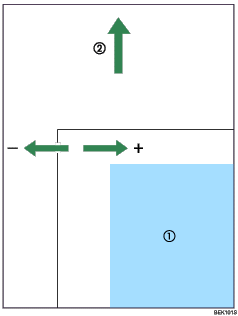
![]() : Druckbereich
: Druckbereich
![]() : Papiereinzugsrichtung
: Papiereinzugsrichtung
![]() Drücken Sie auf [OK].
Drücken Sie auf [OK].
![]() Wenn Sie die Rückseite anpassen möchten, drücken Sie [
Wenn Sie die Rückseite anpassen möchten, drücken Sie [![]() ].
].
![]() Drücken Sie [Testblatt drucken] neben [Rückseite].
Drücken Sie [Testblatt drucken] neben [Rückseite].
![]() Drucken Sie die Testseite aus, um die Einstellungen anzusehen.
Drucken Sie die Testseite aus, um die Einstellungen anzusehen.
Verwenden Sie dieses Blatt, um die aktuelle Druckposition zu bestätigen.
![]() Drücken Sie [Rückseite].
Drücken Sie [Rückseite].
![]() Verwenden Sie dasselbe Verfahren wie in Schritt 7 zum Ändern des registrierten Werts (mm) mit der Zehnertastatur.
Verwenden Sie dasselbe Verfahren wie in Schritt 7 zum Ändern des registrierten Werts (mm) mit der Zehnertastatur.
![]() Drücken Sie auf [OK].
Drücken Sie auf [OK].
![]() Drücken Sie [Verlassen].
Drücken Sie [Verlassen].
![]() Drücken Sie die Taste [Anwenderprogramm/Zähler].
Drücken Sie die Taste [Anwenderprogramm/Zähler].
